Первый старт
Для того чтобы выполнить первый старт "своего" сайта, необходимо выполнить ряд предварительных действий, связанных с изменением текущего контента сайта по умолчанию и изменению содержания его конфигурационных файлов:
- Часть предварительных настроек была уже выполнена изменением конфигурационного файла.
- Удаляем файл
src/pages/index.js- это главная страница сайта по умолчанию. - Очищаем каталог docs от содержимого
- Добавляем в каталог docs файл about.md следующего со�держания:
| содержание модуля | примечание |
|---|---|
| --- | всегда начало заголовка страницы |
| title: 'Введение' | в кавычках заголовок страницы, имя пункт меню, часть имени заголовка окна браузера |
| slug: / | служебное слово, в данном контексте из-за "/" указывает, что это первая страница сайта |
| --- | всегда завершение описания заголовка страницы |
| Здесь содержится документация по проекту | просто текст на странице без кавычек |
Для добавления каталогов или файлов в редакторе IntelliJ IDEA необходимо стать в нужном месте дерева проектов,
нажать правую кнопку мыши и из выпадающего меню выбрать создаваемый элемент файл (1) или каталог (2). После появления окна (3) внести требуемое имя.
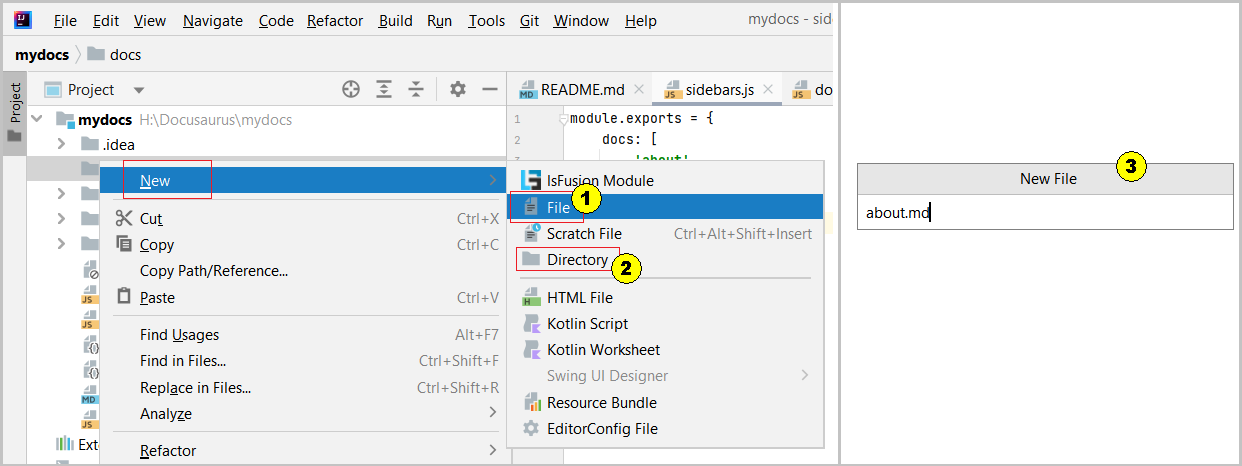
Рис. 1 - Редактор IntelliJ IDEA, добавление файлов и каталогов
Заполнить созданный файл about.md в соответствии с таблицей:
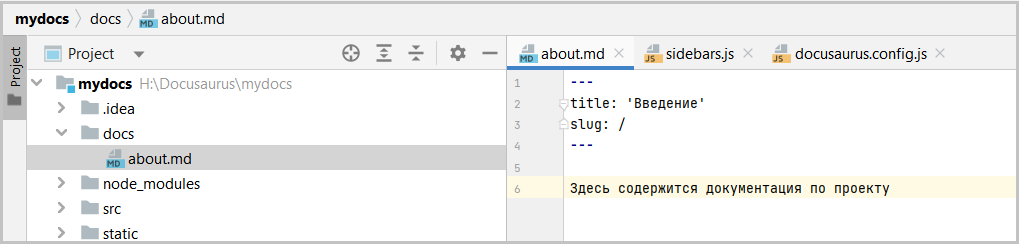
Рис. 2 - Заполнение файла about.md
6. В модуле docusaurs.config.js выполняем действия:
- меняем (в самом верху)
const config = {наmodule.exports = { - в конце модуля убираем выражение
export default config; - в
presents [ [меняемclassic,на'@docusaurus/preset-classic', - в
presents [ [ ({ docs:добавляемrouteBasePath: '/',- это откроет доступ к стартовой странице - в
presents [ [ ({ docs:добавляемshowLastUpdateTime: true,- показывать последнею дату редактирования страницы - в
presents [ [комментируем**blog**полностью (или удаляем) - в themeConfig комментируем массив items: [] полностью
- в themeConfig комментируем объект footers: полностью
Можно заместить содержимое docusaurus.config.js предлагаемым текстом, который уже содержит все нужные исправления.
7. Модуль sidebars.js (отвечает за содержание закрепленной боковой панели) очищаем полностью от содержимого и записываем следующий текст:
module.exports = { docs: ['about', ] }, где:
- docs - это метка каталога docs
- about - это имя странички, без расширения
8. Можно заместить стандартные иконки Docusaurus своими в папке static / img. Это файлы favicon.ico и logo.svg.
Для этого можно воспользоваться поиском иконок и "пэнгэшек" в интернете, или скачать, используемые текущим сайтом:
При скачивании картинки отобразятся в браузере, например Chrome. Вызвать меню по правой кнопке мыши, выполнить "Сохранить как..." и заместить в папке назначения с сохранением имени файла.
Сайт готов к первому запуску.
В каталоге проекта в консоли выполняем команду: yarn start.
Если все было сделано правильно, то в окне браузера появиться страничка (модуль about.md):
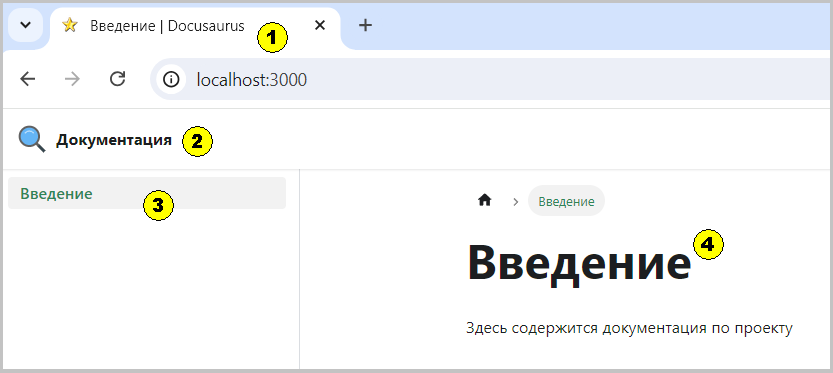
Рис. 3 - Обновленный вид сайта
- Заголовок браузера состоит из 2-х частей: title текущей страницы
|свойство title, определенное в docusaurus.config.js - Заголовок в навигационной панели navbar, определенный в docusaurus.config.js
navbar: {title: 'Документация', - Меню боковой панели, содержащее пока один пункт: заголовок title странички по умолчанию (about.md)
- Стартовая страничка с заголовком title
- Для прерывания выполнения команд yarn start и yarn serve используется комбинация CTRL+C
- Внесение изменений в код сайта, при выполнении команды yarn start, должно в on-line режиме менять содержание в браузере. Но это может происходить не всегда, например в силу ошибок. Поэтому может требоваться повторное выполнение команды yarn start.
- Повторное выполнение команды yarn start не всегда гарантирует, что браузер отобразит последнею версию изменений, так как данные кэшируются браузером. Для перезапуска браузера используйте комбинацию CTRL+F5. Это замечание также касается развернутой в интернете версии.